如何通过谷歌浏览器加速页面的显示
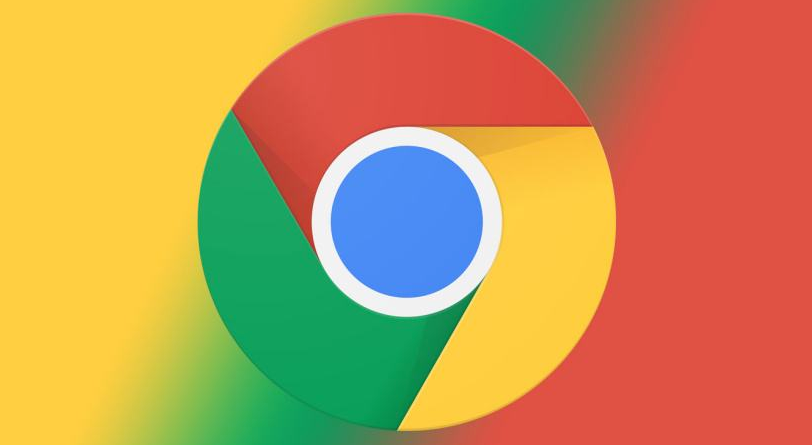
首先,我们要确保浏览器和系统都保持最新。谷歌浏览器会定期发布更新,这些更新往往包含了性能改进和安全修复。同样,操作系统的更新也可能包含对浏览器性能有积极影响的改进。因此,定期检查并安装最新的浏览器和系统更新是非常重要的。
其次,清除缓存和Cookies也是提升浏览器速度的有效方法。随着时间的推移,浏览器缓存和Cookies会积累大量数据,这可能会导致浏览器运行缓慢。你可以通过浏览器的设置菜单轻松清除这些数据。在谷歌浏览器中,只需点击右上角的三点菜单,选择“更多工具”>“清除浏览数据”,然后选择要清除的内容(包括缓存和Cookies),最后点击“清除数据”即可。
此外,管理扩展程序也是优化浏览器性能的关键步骤。虽然扩展程序可以增强浏览器的功能,但过多的扩展程序可能会拖慢浏览器的速度。建议你定期审查已安装的扩展程序,并卸载那些不再需要或很少使用的扩展。在谷歌浏览器中,你可以通过点击三点菜单,选择“更多工具”>“扩展程序”来管理你的扩展程序。
另一个值得注意的点是优化浏览器的启动项。有些网站可能会设置在浏览器启动时自动打开,这无疑会增加浏览器的启动时间。你可以通过右键点击浏览器快捷方式,选择“属性”,然后在“快捷方式”选项卡中编辑“目标”字段,移除不必要的启动参数或网址。
最后,考虑升级你的硬件。如果你的计算机配置较低,即使进行了上述所有优化,浏览器的加载速度仍然可能不尽如人意。在这种情况下,升级到更快的处理器、增加内存或更换固态硬盘(SSD)可能会带来显著的性能提升。
通过遵循以上建议,你应该能够感受到谷歌浏览器在页面加载速度上的明显改善。记住,持续的维护和优化是保持浏览器高性能运行的关键。希望这些技巧能对你有所帮助!
相关教程
1
Chrome浏览器下载及网页加载速度优化技巧
2
如何通过Chrome浏览器优化JavaScript的加载顺序
3
Chrome浏览器下载视频时卡顿优化技巧
4
谷歌浏览器插件失效后网页无法交互怎么解决
5
Chrome浏览器插件开发入门指南
6
谷歌浏览器打印控件怎么安装
7
google Chrome浏览器快速安装及功能配置步骤
8
谷歌浏览器下载地址跳转异常的处理办法
9
谷歌浏览器缓存清理工具排行榜
10
如何在Chrome浏览器中禁用Flash播放器
